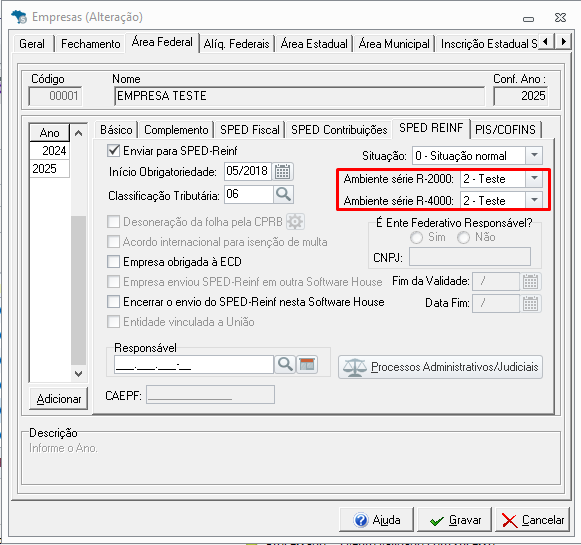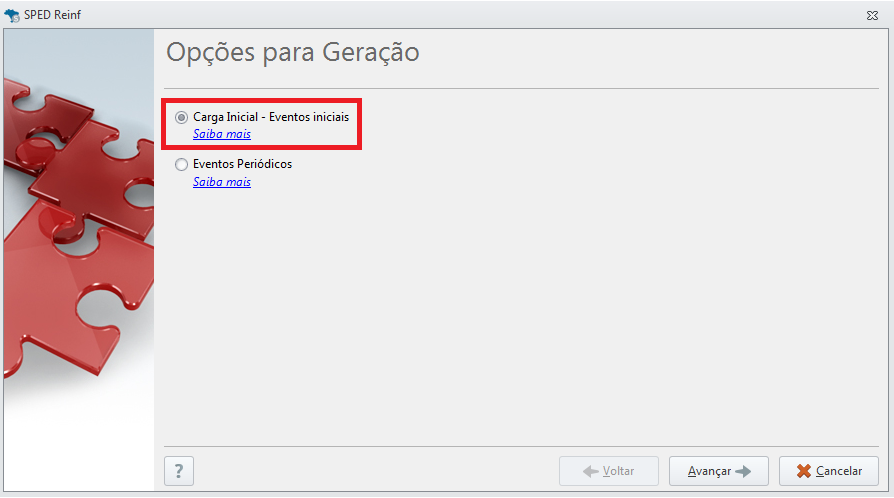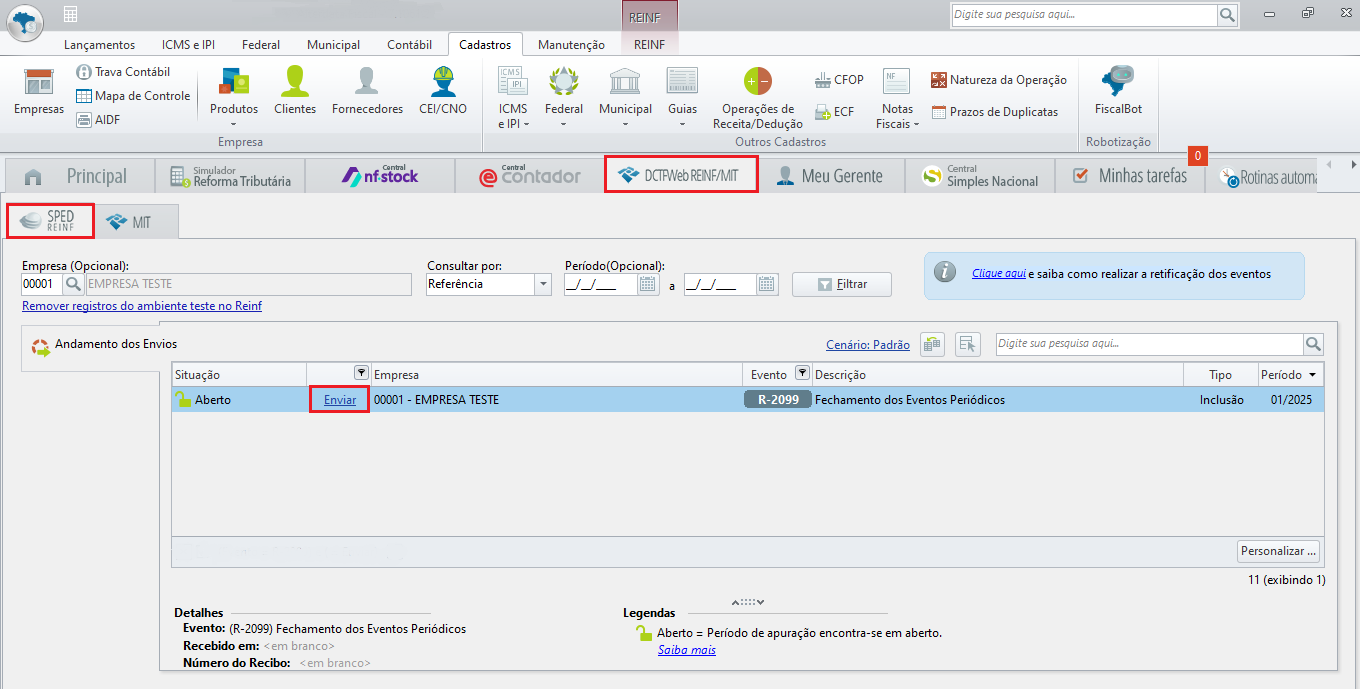Neste artigo, veremos como gerar o SPED Reinf em ambiente de teste pelo sistema Escrita Fiscal.
1º Passo: Configurar Empresa
Para realizar o lançamento da Carga Inicial será preciso acessar o cadastro da empresa pelo caminho: Cadastros → Empresas → Selecionar a empresa → Aba Área Federal → SPED Reinf.
No campo Ambiente série R-xxxx, será necessário informar o tipo 2 - Teste.
Faça o preenchimento das demais informações para a geração da carga inicial, registro R-1000.
Selecione a Classificação Tributária de acordo com cada empresa.
Caso seja necessário configurar o envio de Processos Administrativos/Judiciais (R-1070), clique aqui.
Grave o cadastro.
O ambiente de testes é apenas para simulação de envios do REINF! Nenhum dado é enviado para a RFB nesse ambiente!
Para enviar seus eventos da EFD-REINF para a RFB, faça a configuração em AMBIENTE REAL!
Clique aqui e veja uma dica de como enviar o REINF em ambiente real
2º Passo: Gerar a carga inicial do SPED Reinf
Depois de configurar a empresa em seu cadastro para enviar o SPED Reinf. Siga os passos abaixo:
Acesse a aba Federal → SPED Reinf →SPED Reinf ou DCTFWeb REINF/MIT → SPED REINF → SPED Reinf;
Em Opções de Geração, selecione o tipo Carga inicial e avance.
Informe o código da empresa que deseja realizar o envio do SPED Reinf e Clique em Avançar.
Em seguida, poderá verificar se o Certificado digital foi configurado corretamente para a empresa, e/ou realizar a edição do mesmo. (Clique aqui e saiba como configurar o certificado digital)
Clique sobre o botão "Concluir", será gerado um relatório sobre a geração dos eventos da Carga Inicial.
3º Passo: Gerar os eventos periódicos
Após a geração da carga inicial, você já pode gerar os eventos periódicos. No geral, serão gerados os seguintes eventos:
- R-2010 - Retenção Contribuição Previdenciária - Tomadores de Serviços
- R-2020 - Retenção Contribuição Previdenciária - Prestadores de Serviços
- R-2060 - Contribuição Previdenciária sobre a Receita Bruta - CPRB
Para verificar os cadastros de cada evento, basta clicar sobre eles!
Após configurar os cadastros, para gerar os eventos periódicos, você deve:
Acesse a aba Federal → SPED Reinf →SPED Reinf ou DCTFWeb REINF/MIT → SPED REINF → SPED Reinf;
Em Opções de Geração, selecione o tipo Eventos periódicos → Informe o Período e avance.
- Informe o código da empresa que deseja realizar o envio do SPED Reinf e Clique em Avançar.
- Clique sobre o botão "Concluir", será gerado um relatório sobre a geração dos eventos.
Na apuração dos eventos periódicos, caso seja identificado um período sem movimento, será gerado um evento de fechamento, o R-2099.
4º Passo: Envio do Fechamento do Reinf
Após a geração dos eventos periódicos, será gerada uma linha com o R-2099 automaticamente na Central Reinf, para que o usuário envie. O evento R-2099 é o evento de fechamento do Reinf, ele deve ser enviado após a conferência e envio dos eventos periódicos. Clique aqui para mais informações sobre o R-2099.
Para enviar o fechamento, você deve:
- Acessar a aba "DCTFWeb REINF/MIT → SPED REINF "
- Informe a empresa e período e clique em filtrar.
- Clique na opção "Enviar" e aguarde o processamento do envio.
5º Passo: Como conferir os envios
Para acompanhar os envios do SPED REINF acesse a aba DCTFWeb REINF/MIT, lá serão apresentados os eventos que foram processados pelo sistema.
Você deverá acompanhar o status conforme o exemplo abaixo:
- Pronto para envio: Quando o evento é gerado pelo sistema (através da geração da carga inicial ou dos eventos periódicos), ele estará com a situação "Pronto para envio". Nesta situação, ele estará aguardando o sistema enviá-lo para o web service do SPED Reinf.
- Processado: Após o sistema realizar o envio do evento, a sua situação será alterada automaticamente para "Processado", indicando que o evento já foi enviado com sucesso para o web service do SPED Reinf. Após essa situação ser atribuída ao evento, ele receberá um número de recibo que poderá ser utilizado para futuras consultas na DCTF Web.
- Lote Rejeitado: Caso durante o envio do evento haja necessidade de algum ajuste (por exemplo: alguma informação consta preenchida incorretamente no cadastro da empresa), a situação do evento será alterada automaticamente para "Lote Rejeitado". Para verificar os detalhes do motivo do evento ter sido rejeitado, basta clicar em "Detalhes".
- Em fechamento: Após o envio do evento R-2099, realizando o fechamento dos eventos periódicos, esta situação será atribuída a este evento, indicando que está aguardando o web service do SPED Reinf enviar o resultado do fechamento do período.
- Aberto: Período encontra-se em aberto, o que permite inclusões, exclusões e retificações de informações.
- Fechado: Neste momento foram consolidadas todas as informações prestadas nos eventos R-2010 a R-2060. A aceitação deste evento pela EFD-Reinf após processadas as devidas validações, conclui a totalização das bases de cálculo e possibilita a integração com a respectiva Declaração de Débitos e Créditos Tributários Federais - DCTF. Após o fechamento, eventos retificações e exclusões, bem como inclusões de informações, só serão permitidas após o envio do evento R-2098 (Reabertura dos Eventos Periódicos).